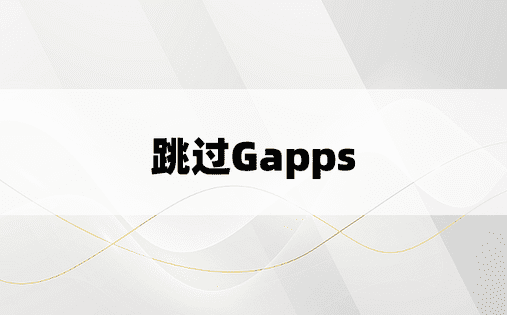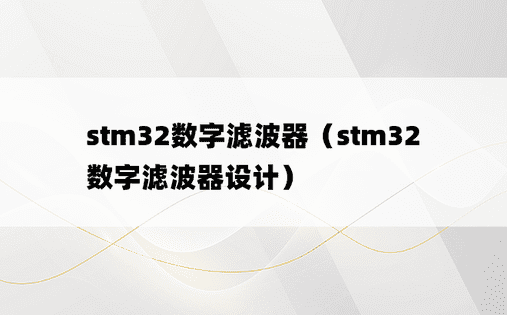步骤如下:
1、首先我们要准备一张USB启动盘。如果没有,您可以参考我们网站上的文章,自行制作U盘启动盘。比较简单。
2。之后,我们将USB启动盘插入台式电脑,然后重新启动电脑。当电脑进入启动画面时,我们按键盘上的F12即可进入BIOS设置菜单。注意,这里,技嘉主板台式电脑进入BIOS设置菜单的按键是F12。
3。之后,将出现如下图所示的窗口。我们可以看到当前窗口中有三个选项,分别是硬盘启动、U盘启动和进入设置。我们要做的就是将U盘启动设置为第一启动项,即将U盘启动项的位置调整到第一位。这可以使用键盘上的箭头键来完成。
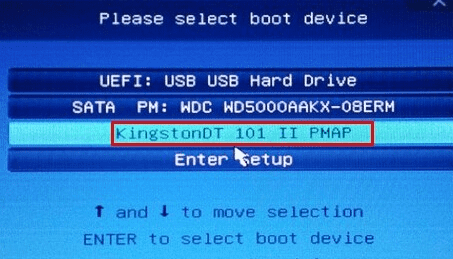
如果您之前安装了Win10并以UEFI模式启动,则需要进行以下设置:
1、首先打开电脑,按DEL进入BIOS;如果无法进入,可以打开电脑按ESC键,就会出现系统选择菜单(不按就不存在)。在高级菜单中选择进入bios设置

2.然后进入BIOS Features,找到Windos 8或Windows 10,将其更改为Other OS,选择它并按Enter键;
(系统盒www.sxzhongrui.com)
3.然后找到模式选择,选择legacy Only Windows7 www.sxzhongrui.com

4.最后按F10选择YES保存设置并重启

5.重启后按F12选择U盘启动
以上就是技嘉主板设置U盘启动的方法。大家都学会了吗?










![拜小白opencvvs2017[拜小白工厂]](/upload/images/36933963)